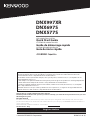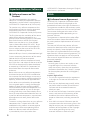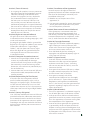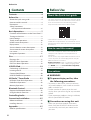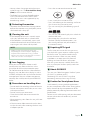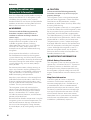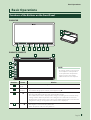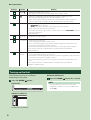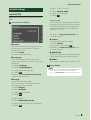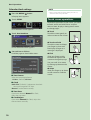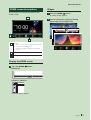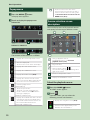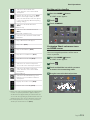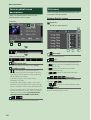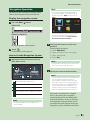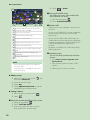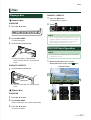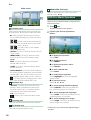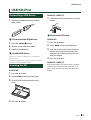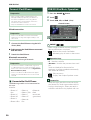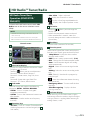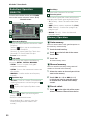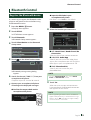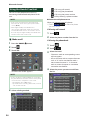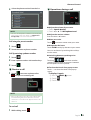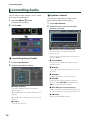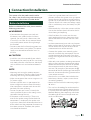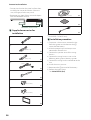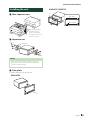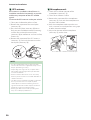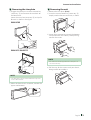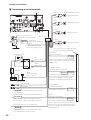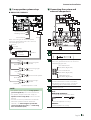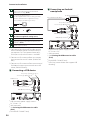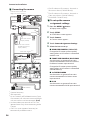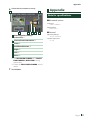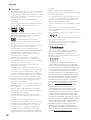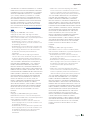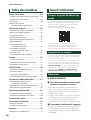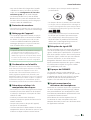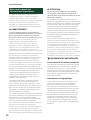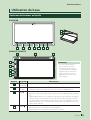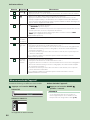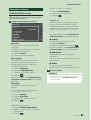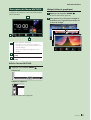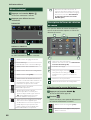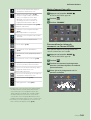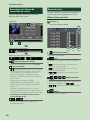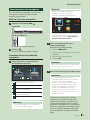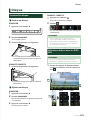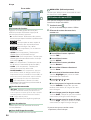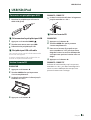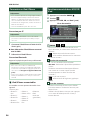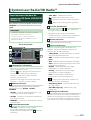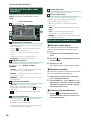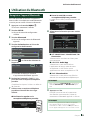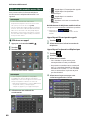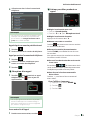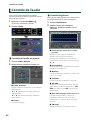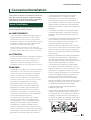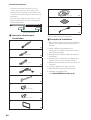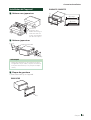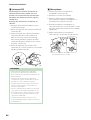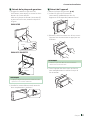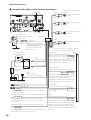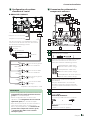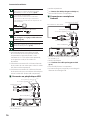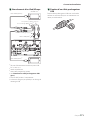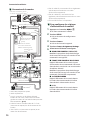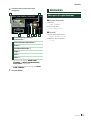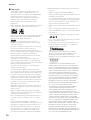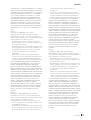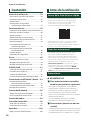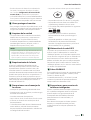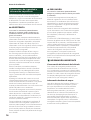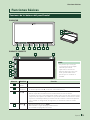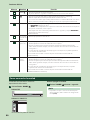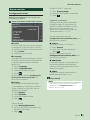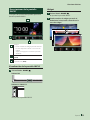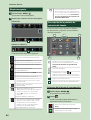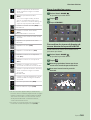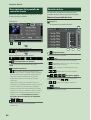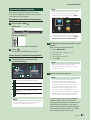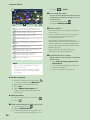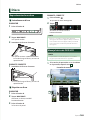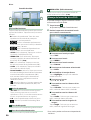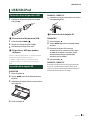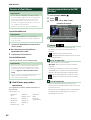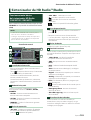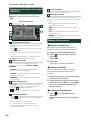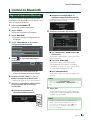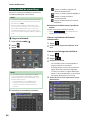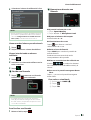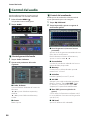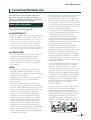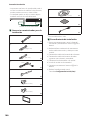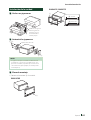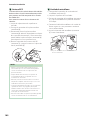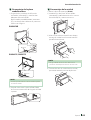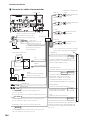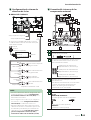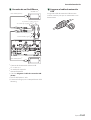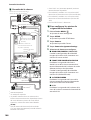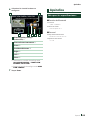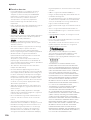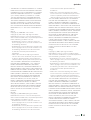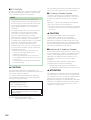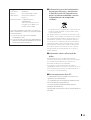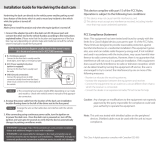Kenwood DNX 697 S Mode d'emploi
- Catégorie
- Récepteurs multimédia de voiture
- Taper
- Mode d'emploi
Ce manuel convient également à
La page charge ...
La page charge ...
La page charge ...
La page charge ...
La page charge ...
La page charge ...
La page charge ...
La page charge ...
La page charge ...
La page charge ...
La page charge ...
La page charge ...
La page charge ...
La page charge ...
La page charge ...
La page charge ...
La page charge ...
La page charge ...
La page charge ...
La page charge ...
La page charge ...
La page charge ...
La page charge ...
La page charge ...
La page charge ...
La page charge ...
La page charge ...
La page charge ...
La page charge ...
La page charge ...
La page charge ...
La page charge ...
La page charge ...
La page charge ...
La page charge ...
La page charge ...
La page charge ...
La page charge ...
La page charge ...

Avant l'utilisation
40
Avant l'utilisation
À propos du guide de démarrage
rapide
• Ce Guide de démarrage rapide décrit les fonctions de
base de cet appareil. Pour les fonctions qui ne sont
pas décrites dans ce guide, reportez-vous au mode
d'emploi sur le site Web suivant :
http://manual.kenwood.com/edition/im402/
• Le mode d'emploi est susceptible d'être modifié
suite aux changements pouvant être apportés aux
spécifications etc. Téléchargez impérativement la
dernière édition du mode d'emploi aux fins de référence.
Comment lire ce manuel
• Les écrans et façades illustrés dans le présent manuel
sont des exemples destinés à fournir une explication
plus claire des opérations.
C'est pourquoi il est possible qu'ils soient différents des
écrans ou de la façade de l'appareil, ou que certaines
séquences d'affichage soient différentes de celles utilisées.
• Langue d'affichage : L'anglais est utilisé dans un but
explicatif. Vous pouvez choisir la langue d'affichage
à partir du menu [SETUP]. Voir Configuration de
l'interface utilisateur (p.88) dans le mode d'emploi.
Précautions
# AVERTISSEMENTS
Ñ Pour éviter toute blessure ou incendie,
prenez les précautions suivantes:
• Pour éviter un court-circuit, ne mettez ni ne
laissez jamais d'objets métalliques (comme des
pièces de monnaie ou des outils métalliques) à
l'intérieur de l'appareil.
• Ne regardez pas ni ne fixez votre regard sur l'affichage
de l'appareil trop longtemps pendant la conduite.
• Si vous rencontrez des problèmes pendant
l'installation, consultez votre revendeur KENWOOD.
Ñ Précautions d'utilisation de l'appareil
• Lorsque vous achetez des accessoires en option,
vérifiez auprès de votre revendeur KENWOOD
qu'ils fonctionneront avec votre modèle et dans
votre région.
Avant l'utilisation ...............................40
À propos du guide de démarrage rapide ......40
Comment lire ce manuel ......................................40
Précautions ...............................................................40
Mesures de sécurité
et informations importantes .........................42
Utilisation de base ..............................43
Fonctions des boutons en façade .....................43
Mise en marche de l'appareil..............................44
Paramètres initiaux ................................................45
Fonctionnement tactile ........................................46
Descriptions de l'écran d'ACCUEIL ....................47
Menu contextuel .....................................................48
Description de l'écran
de sélection de source .....................................48
Descriptions de l'écran
de commande de source ................................50
Écran des listes .........................................................50
Fonctionnement de navigation.........................51
Disque ..................................................53
Lecture d'un disque ...............................................53
Utilisation de base avec les DVD/VCD .............53
Utilisation du menu DVD .....................................54
USB/SD/iPod........................................55
Connecter un périphérique USB .......................55
Insérer la carte SD ...................................................55
Connectez un iPod/iPhone .................................56
Fonctionnement de base USB/SD/iPod ..........56
Syntoniseur Radio/HD Radio™ ..........57
Fonctionnement de base du
syntoniseur HD Radio ......................................57
Utilisation de base de la radio (DNX577S) .....58
Utilisation de la mémorisation ...........................58
Utilisation du Bluetooth ....................59
Enregistrer l'appareil Bluetooth.........................59
Utilisation du module mains-libres ..................60
Contrôle de l'audio .............................62
Connexion/Installation ......................63
Avant l'installation ..................................................63
Installation de l'appareil .......................................65
Annexes ...............................................73
Note pour les spécifications ...............................73
Table des matières

Avant l'utilisation
41Français
• Vous avez le choix de la langue dans laquelle
s'affichent les menus, les balises des fichiers
audio, etc. Voir Configuration de l'interface
utilisateur (p.88) dans le mode d'emploi.
• Les fonctions Radio Data System ou Radio
Broadcast Data System sont inopérantes dans
les zones où le service n'est pris en charge par
aucune station de radiodiffusion.
Ñ Protection du moniteur
• Ne touchez pas le moniteur avec un stylo à bille ou
tout autre outil pointu. Cela pourrait l'endommager.
Ñ Nettoyage de l'appareil
• Si la façade de l'appareil est tâchée, essuyez-la
avec un chiffon doux et sec comme un chiffon
en silicone. Si la façade est très sale, essuyez-
la avec un chiffon humidifié d'un produit de
nettoyage neutre, puis essuyez-la à nouveau
avec un chiffon doux et sec propre.
REMARQUE
• La pulvérisation directe de produit de nettoyage
sur l'appareil risque d'endommager les pièces
mécaniques. Si vous nettoyez la façade avec un
chiffon trop rugueux ou un liquide volatil, comme
un solvant ou de l'alcool, vous risquez d'en rayer
la surface ou d'effacer les caractères sérigraphiés.
Ñ Condensation sur la lentille
Par temps froid, lorsque vous allumez le chauffage
de la voiture, de la buée peut se former sur la lentille
du lecteur de disque de l'appareil à cause de la
condensation. Cette condensation présente sur la
lentille (également appelée voile de lentille) peut
empêcher la lecture des disques. Dans ce cas, retirez le
disque et attendez que la buée s'évapore. Si l'appareil
ne fonctionne toujours pas normalement au bout
d'un moment, consultez votre revendeur KENWOOD.
Ñ Précautions relatives à la
manipulation des disques
• Ne touchez pas la surface d'enregistrement du disque.
• Ne collez pas de ruban adhésif sur le disque et
n'utilisez pas de disques sur lesquels du ruban
adhésif est collé.
• N'utilisez pas d'accessoires de disque.
• Nettoyez le disque en partant du centre vers le
contour extérieur.
• Lorsque vous retirez un disque de l'appareil,
extrayez-le à l'horizontale.
• Si le trou central ou le bord extérieur du disque
comporte des bavures, éliminez-les avec un stylo
à bille ou un objet similaire avant de l'utiliser.
• Les disques qui ne sont pas ronds ne peuvent
pas être utilisés.
• Les disques de 8 cm (3 pouces) sont inutilisables.
• Les disques sales ou comportant des coloriages sur
la surface d'enregistrement ne peuvent être utilisés.
• Cet appareil ne peut lire que les types de CD suivants.
• Cet appareil risque de ne pas lire correctement
les disques qui ne portent pas cette marque.
• Vous ne pouvez pas lire un disque qui n'a pas
été finalisé. (Pour la procédure de finalisation,
référez-vous à votre logiciel de gravure et au
mode d'emploi de votre graveur.)
Ñ Réception du signal GPS
Lors de la première mise sous tension de l'appareil,
vous devez attendre que le système acquière les
signaux satellite pour la première fois. Ce processus
peut durer quelques minutes. Pour une acquisition
rapide des signaux, veillez à ce que votre véhicule
se trouve à l'extérieur, sur une zone ouverte
éloignée des bâtiments hauts et des arbres.
Après la première acquisition des signaux satellite,
le système pourra acquérir les signaux satellite
plus rapidement par la suite.
Ñ À propos de GLONASS
Cet appareil utilise le système mondial de
navigation par satellite (GLONASS) en plus du GPS.
La combinaison du GPS et du GLONASS permet
d'affiner la précision de positionnement par
rapport à une utilisation du GPS seulement.
Ñ Avertissement pour les
utilisateurs de smartphones
L’exécution en simultané de plusieurs applications
sur votre smartphone, en écran partagé, sollicite
tout particulièrement son microprocesseur, d’où
une altération potentielle des performances et de
la qualité des communications.
Afin d'obtenir des résultats optimaux lors de
l'association de votre smartphone avec votre
récepteur Kenwood, assurez-vous de fermer toutes
les applications inutilisées.

Avant l'utilisation
42
Mesures de sécurité et
informations importantes
Veuillez lire ces informations attentivement avant
de commencer à utiliser le système de navigation
automobile KENWOOD et suivez les instructions
présentées dans le présent mode d'emploi. Ni KENWOOD
ni Garmin ne sauront être tenus responsables des
problèmes ou accidents résultant du non-respect des
instructions présentées dans le présent mode d'emploi.
# AVERTISSEMENT
Le non-respect des mesures visant à éviter les
situations potentiellement dangereuses suivantes
peut occasionner un accident ou une collision
pouvant entraîner la mort ou des blessures graves.
Pendant le processus de navigation, comparez
soigneusement les informations affichées sur le
système de navigation à toutes les sources de
navigation, y compris la signalisation routière, les
signaux visuels et la cartographie. Pour des raisons
de sécurité, vous devez toujours résoudre toute
contradiction ou question avant de poursuivre la route.
Conduisez toujours votre véhicule de manière sûre.
Ne vous laissez pas distraire par le système de
navigation quand vous conduisez, et faites toujours
attention à toutes les conditions de circulation.
Minimisez le temps passé à visualiser l'écran du
système de navigation pendant que vous conduisez,
et utilisez le guide vocal aussi souvent que possible.
N'entrez pas de destinations, ne modifiez pas les
réglages ou n'accédez pas aux fonctions requérant
une utilisation prolongée des commandes du
système de navigation quand vous conduisez.
Stoppez votre véhicule en toute sécurité et
conformément au code de la route avant de
procéder à ces opérations.
Maintenez le volume du système à un niveau
suffisamment bas pour pouvoir entendre les
bruits extérieurs quand vous conduisez. Si vous
ne pouvez plus entendre les bruits extérieurs, il se
peut que vous ne puissiez pas réagir de manière
appropriée aux conditions de circulation. Cela
peut occasionner des accidents.
Le système de navigation n'affichera pas la position
correcte du véhicule lors de la première utilisation
après l'achat ou si la pile est déconnectée.
Toutefois, les signaux satellite GPS seront bientôt
reçus et la position correcte sera affichée.
Faites attention à la température ambiante. L'utilisation
du système de navigation à des températures
extrêmes peut occasionner un dysfonctionnement ou
endommager le système. Notez également que les
fortes vibrations, les objets métalliques ou la pénétration
d'eau dans l'appareil risquent d'endommager l'appareil.
# ATTENTION
Le non-respect des mesures visant à éviter
les situations potentiellement dangereuses
suivantes peut occasionner des blessures ou des
dommages matériels.
Le système de navigation est conçu pour vous
fournir des suggestions de trajet. Il ne reflète pas les
fermetures de routes ni les conditions de circulation
ou autres facteurs pouvant affecter la sécurité ou
les horaires programmés quand vous conduisez.
Utilisez le système de navigation uniquement
comme système auxiliaire. N'essayez pas d'utiliser
le système de navigation si vous souhaitez obtenir
des données précises concernant la direction, le
lieu ou la topographie.
Le Système de positionnement global (GPS) est
exploité par le gouvernement des États-Unis, qui est
seul responsable de sa précision et de sa maintenance.
Le système gouvernemental peut être soumis à
des modifications pouvant affecter la précision et la
performance de tous les équipements GPS, y compris
du système de navigation. Bien que le système de
navigation soit un dispositif de précision, tout dispositif
de navigation peut faire l'objet d'une mauvaise
utilisation ou interprétation et donc, perdre en fiabilité.
Ñ INFORMATIONS IMPORTANTES
Préservation de la batterie du véhicule
Le système de navigation peut être utilisé quand
la clé de contact est positionnée sur ON ou ACC.
Toutefois, afin de préserver la batterie, il doit
être utilisé, dans la mesure du possible, quand le
moteur tourne. L'utilisation prolongée du système
de navigation quand le moteur est éteint peut
décharger la batterie.
Informations cartographiques
L'un des objectifs de Garmin est de fournir aux
clients la cartographie la plus complète et la
plus précise qui soit à un coût raisonnable.
Nous utilisons une combinaison de sources de
données gouvernementales et privées que nous
identifions dans la documentation produit et
les messages de copyright affichés à l'attention
du consommateur. Presque toutes les sources
de données contiennent quelques données
imprécises ou incomplètes. Dans certains pays,
soit les informations cartographiques ne sont
pas disponibles, soit leur tarif est complètement
prohibitif.

Utilisation de base
43Français
Utilisation de base
Fonctions des boutons en façade
DNX997XR
9
8
1 2 3 4 5 6 7
DNX697S / DNX577S
4
2
3
5
6
10 18
REMARQUE
• Les écrans illustrés dans le
présent manuel sont des
exemples destinés à fournir
une explication plus claire des
opérations. Pour cette raison,
il peut arriver qu'ils soient
différents de ceux rencontrés
dans la réalité.
Numéro
Désignation
Mouvement
1
Capteur de
télécommande
• Reçoit le signal de la télécommande.
2
S, R
(Volume)
• Règle le volume.
Le volume augmentera jusqu'à 15 tant que vous maintiendrez R enfoncé.
3
NAV/[ ]
• Affiche l'écran de navigation.
• Appuyez en maintenant enfoncé pour activer/désactiver l'affichage de la caméra de
vue.
L'appareil photo dont la vue est affichée en premier change en fonction du réglage
« Camera Setup » et de la position du levier de sélection dans la grille de sélection.
La caméra dont la vue a été affichée en dernier est conservée et la même vue sera
affichée la prochaine fois. Si ses paramètres d'assignation sont modifiés, la vue de la
caméra arrière s'affiche.
4
HOME/[ ]
• Affiche l'écran d'ACCUEIL (p.47).
• Appuyez pendant 1 seconde pour éteindre l'appareil.
• Quand l'appareil est éteint, permet de le mettre en marche.

Utilisation de base
44
Numéro
Désignation
Mouvement
5
MENU/[ ]
• Affiche l'écran du menu contextuel.
• Appuyer pendant 1 seconde commute l'atténuation de la marche/arrêt du volume.*
6
• Affiche l'écran APP (CarPlay/Android Auto/Wireless Mirroring).
• Appuyez et maintenez enfoncé pour afficher l'écran de reconnaissance vocale.
• Lorsque ni Apple CarPlay, ni Android Auto, ou un téléphone mains libres Bluetooth
n'est connecté, le fait de maintenir enfoncé permet d'afficher la boîte de dialogue de
mise en attente d'appariement Bluetooth.
7
G
• Affiche l'écran de réglage de l'angle.
– [DISC EJECT]: Éjecte le disque.
– [OPEN]
: Ouvre entièrement le panneau vers l'emplacement de la fente de la carte SD.
• Quand le panneau est ouvert, cela permet de le fermer.
• Pour éjecter le disque de force, appuyez pendant 2 secondes et touchez [DISC
EJECT] après l'apparition du message.
(DNX997XR uniquement)
8
Logement
d'insertion
des disques
• Logement où insérer les disques à contenu multimédia.
9
Logement
pour carte
SD
• Logement où insérer une carte SD.
• Vous pouvez lire des fichiers audio/vidéo dans la carte. *
1
• Logement destiné à accueillir une carte SD de mise à niveau de la cartographie. Pour
savoir comment mettre à niveau la cartographie, consultez le mode d'emploi du
système de navigation. *
2
*1 Si le fichier de mise à jour de la carte reste dans la carte SD, vous ne pouvez pas lire
de fichiers audio/vidéo.
*2 Le système de l'appareil se réinitialise après insertion/retrait de la carte SD.
(DNX997XR uniquement)
10
Logement
pour carte
microSD
• Logement où insérer une carte microSD.
• Vous pouvez lire des fichiers audio/vidéo dans la carte. *
1
• Logement destiné à accueillir une carte microSD de mise à niveau de la cartographie.
Pour savoir comment mettre à niveau la cartographie, consultez le mode d'emploi
du système de navigation. *
2
*1 Si le fichier de mise à jour de la carte reste dans la carte microSD, vous ne pouvez
pas lire de fichiers audio/vidéo.
*2 Le système de l'appareil se réinitialise après insertion/retrait de la carte SD.
(DNX697S/DNX577S seulement)
Mise en marche de l'appareil
La méthode d'allumage est différente selon le modèle.
1
Appuyez sur la touche [HOME]/[ ].
DNX997XR
DNX697S / DNX577S
L'appareil se met en marche.
● Pour éteindre l'appareil:
1
Appuyez sur la touche [HOME]/[ ]
pendant 1 seconde.
REMARQUE
• Si c'est la première fois que vous mettez en
marche l'appareil après son installation, il vous
faut procéder à la configuration initiale (p.45).

Utilisation de base
45Français
Paramètres initiaux
CONFIGURATION initiale
Effectuez cette configuration lors de la première
utilisation de cet appareil.
1
Réglez chaque option comme suit.
■ [Locale]
Sélectionnez le pays pour le système de
navigation.
La langue, l’unité de distance et l’unité de
carburant sont configurées.
1 Touchez [Locale].
2 Sélectionnez le pays souhaité.
■ [Language]
Sélectionne la langue utilisée sur l'écran
de commande et sur les éléments de
configuration. Le choix par défaut est
“American English (en)”.
1 Touchez [Language].
2 Touchez [Language Select].
3 Sélectionnez la langue désirée.
4 Touchez [
].
Pour plus de détails, voir Configuration de
l'interface utilisateur (p.88) dans le mode
d'emploi.
■ [Display]
Configurez la couleur d'éclairage des
touches.
S'il est encore difficile de voir l'image à
l'écran, réglez l'angle de vue.
1 Touchez [Display].
2 Touchez [Key Color].
3 Sélectionnez la couleur désirée.
4 Touchez [
].
(DNX997XR uniquement)
5 Touchez [Display Adjustement].
6 Réglez un angle de vue et une position
d'inclinaison.
7 Touchez [
].
(DNX697S/DNX577S seulement)
5 Touchez [Viewing Angle].
6 Sélectionnez un angle de vue.
7 Touchez [
].
Angle de vue
Vous pouvez ajuster l'angle de vue quand
l'image sur l'écran est difficile à voir de
manière uniforme. Plus la valeur est petite
(négative), plus l'image apparaît blanche à
l'écran. « 0 » (par défaut)/« -1 »/« -2 »/« -3 »
Pour plus de détails, voir Configuration de
l'affichage (p.90) dans le mode d'emploi.
■ [Camera]
Configurez les paramètres de caméra.
1 Touchez [Camera].
2 Réglez chaque option et touchez [
].
Pour plus de détails, voir Configuración de
la cámara (p.82) dans le mode d'emploi.
■ [OEM SETUP]
Cette fonction requiert un adaptateur
commercial.
Consultez votre revendeur KENWOOD pour
plus de détails.
■ [DEMO]
Permet de paramétrer le mode de
démonstration. Le choix par défaut est “ON”.
2
Touchez [Finish].
REMARQUE
• Ces réglages sont paramétrables depuis le menu
de configuration. Voir Configuration (p.87) dans
le mode d'emploi.

Utilisation de base
46
Réglages du calendrier/horloge
1
Appuyez sur la touche [MENU]/[ ].
Le menu contextuel s'affiche.
2
Touchez [SETUP].
L'écran de menu de configuration
s'affiche.
3
Touchez [User Interface].
L'écran d'interface utilisateur s'affiche.
4
Réglez chaque option comme suit.
Faites défiler la page pour afficher les
éléments cachés.
■ [Time Format]
Sélectionnez le format d'affichage de l'heure.
[12-Hour] (Par défaut)/ [24-Hour]
■ [Clock]
[NAV-SYNC ](Par défaut): Synchronise l'heure
de l'horloge avec les données GPS de
navigation.
[Manual]: Réglez l'horloge manuellement.
■ [Time Zone]
Si vous avez sélectionné [Manual] pour
l'horloge, veuillez sélectionner le fuseau
horaire.
■ [Clock Adjust]
Si vous sélectionnez [Manual] pour l'horloge,
réglez la date et l'heure manuellement.
REMARQUE
• Veuillez régler la date et l'heure. Si elles ne sont
pas réglées, certaines fonctions peuvent ne pas
fonctionner.
Fonctionnement tactile
Pour réaliser des opérations sur l'écran, vous
devez toucher, toucher longuement, feuilleter
ou défiler pour sélectionner un élément, afficher
l'écran de menu de réglage ou changer les
pages.
● Toucher
Touchez légèrement l'écran
pour sélectionner un élément
sur l'écran.
● Toucher longuement
Touchez l'écran et gardez
votre doigt sur l'écran jusqu'à
ce que l'affichage change ou
qu'un message soit affiché.
● Feuilleter
Faites glisser votre doigt
rapidement vers la gauche ou
vers la droite sur l'écran pour
changer de page.
Vous pouvez faire défiler
un écran de liste en faisant
glisser votre doigt vers le
haut/bas sur l'écran.
● Défiler
Faites glisser votre doigt vers
le haut ou le bas pour faire
défiler l'écran.

Utilisation de base
47Français
Descriptions de l'écran d'ACCUEIL
La plupart des fonctions sont accessibles depuis
l'écran ACCUEIL.
1
3
2
1
• Widget (élément graphique)
– Vous pouvez aussi changer le widget en
feuilletant vers la gauche ou la droite sur la
zone du widget.
– Touchez le widget afin d'afficher l'écran
détaillé.
2
• Affiche l'écran de sélection de la source.
(p.48)
3
• Icônes de raccourci de source de lecture
(p.49)
Affiche l'écran d'ACCUEIL
1
Appuyez sur la touche [HOME]/[ ].
DNX997XR
DNX697S / DNX577S
L'écran d'ACCUEIL apparaît.
Widget (élément graphique)
1
Appuyez sur la touche [HOME]/[ ].
L'écran d'ACCUEIL apparaît.
2
Vous pouvez aussi changer le widget en
feuilletant vers la gauche ou la droite sur
la zone du widget.

Utilisation de base
48
Menu contextuel
1
Appuyez sur la touche [MENU]/[ ].
Le menu contextuel s'affiche.
2
Appuyez pour afficher le menu
contextuel.
DNX997XR
1
DNX697S / DNX577S
1
Le menu contient les options suivantes.
• Affiche l'écran de réglage de l'écran.
• Éteint l'affichage.
Pour allumer l'écran : Touchez l'affichage.
• Affiche l'écran de la caméra de vue.
• Affiche l'écran du menu de configuration.
• Affiche l'écran audio. (p.62)
• Affiche l'écran de contrôle de la source
en cours. Les fonctionnalités attachées au
pictogramme varient selon les sources.
Cette icône est pour la source USB.
• Fermez le menu contextuel.
DNX997XR uniquement
• Touchez pour éjecter le disque.
• Touchez pendant 2 secondes pour
éjecter le disque de force, puis touchez
[Yes] après l'apparition du message.
DNX697S/ DNX577S uniquement
• Affiche la liste des périphériques Android
Auto. Cette icône n'apparaît que si
Android Auto est connecté et que deux
périphériques ou plus peuvent être
utilisés comme source Android Auto.
DNX997XR/ DNX697S uniquement
1
• Raccourcis des icônes de source : La
source change pour celle que vous avez
définie avec un raccourci. Pour le réglage
du raccourci, consultez Personnalisez
les icônes de raccourcis sur l'écran
ACCUEIL (p.49).
Description de l'écran de sélection
de source
Vous pouvez afficher les icônes de toutes les
sources de lecture et les options sur l'écran de
sélection de source.
4 5
321
1
• Change les sources de lecture.
Pour les sources de lecture, voir Sélectionnez
la source de lecture (p.48).
2
• Indication de la page
3
• Change les pages. (Touchez [ ]/[ ].)
Vous pouvez aussi changer les pages en
feuilletant vers la gauche ou la droite sur
l'écran.
4
• Retourne à l'écran précédent.
5
• Affiche l'écran du menu de configuration.
Sélectionnez la source de lecture
1
Appuyez sur la touche [HOME]/[ ].
L'écran d'ACCUEIL apparaît.
2
Touchez [ ].
Depuis cet écran, vous pouvez sélectionner
les sources et fonctions suivantes.
• Affiche l'écran de navigation. (p.51)
• Bascule vers l'écran Apple CarPlay depuis
l'iPhone connecté.

Utilisation de base
49Français
• Passe à l'écran Android Auto depuis le
smartphone Android connecté.
• Affiche l'écran Mains libres. (p.60)
Lorsque ni Apple CarPlay, ni Android
Auto, ni un téléphone mains libres
Bluetooth n'est connecté, la boîte
de dialogue de mise en attente de
l'appariement Bluetooth s'affiche.*
1
• Commute sur la réception radio. (p.58)
DNX577S uniquement
• Commute sur la réception HD Radio.
(p.57)
DNX997XR/ DNX697S uniquement
• Commute sur la réception radio satellite
SiriusXM®.
• Active un lecteur audio Bluetooth.
• Lit un disque. (p.53)
• Lit les fichiers sur un iPod/iPhone.
(p.56)
• Lit les fichiers sur un périphérique USB.
(p.55)
• Lit les fichiers sur une carte SD. (p.55)
• Commute sur un composant externe
connecté à la borne d'entrée AV-IN.*
2
• Passe à l'écran Wireless Mirroring depuis
l'appareil Android connecté.
DNX997XR uniquement
• Passe à l'écran Miroitage sans fil depuis le
smartphone Android connecté.
• Affiche l'écran audio. (p.62)
• Met l'appareil en veille. (p.49)
*1 Lorsque vous vous connectez avec Apple CarPlay
ou Android Auto, le mode de fonctionnement
est le même que sur un téléphone fourni dans
Apple CarPlay ou Android Auto. Si Apple CarPlay
ou Android Auto est connecté au cours d'une
conversation avec le dispositif Bluetooth ou d'un
téléphone iDataLink, l'appel en cours se poursuivra.
*2 CA-C3AV (accessoire optionnel) est connecté à la
borne d'entrée AV-IN pour visuel. (p.69)
Mettez l'appareil en veille
1
Appuyez sur la touche [HOME]/[ ].
L'écran d'ACCUEIL apparaît.
2
Touchez [ ].
3
Touchez [STANDBY].
Personnalisez les icônes de
raccourcis sur l'écran ACCUEIL
Vous pouvez disposer les pictogrammes des
sources comme bon vous semble.
1
Appuyez sur la touche [HOME]/[ ].
L'écran d'ACCUEIL apparaît.
2
Touchez [ ].
3
Touchez et maintenez le pictogramme
que vous souhaitez déplacer en mode de
personnalisation.
4
Faites glisser le pictogramme vers la
position souhaitée.

Utilisation de base
50
Descriptions de l'écran de
commande de source
Certaines fonctions peuvent être exécutées
depuis la plupart des écrans.
Indicateurs
1 2
3
Informations de navigation
Raccourcis des icônes de source
1
Icône de toutes les sources
Affiche l'écran de sélection de la source. (p.48)
2
Écran secondaire
• [ ]/[ ] : L'écran secondaire passe à un autre écran
chaque fois que vous le touchez. Vous pouvez
aussi changer l'écran secondaire en faisant
défiler vers la gauche ou la droite sur l'écran.
• Indicateurs : Affiche l'état actuel de la source et
ainsi de suite.
• Informations de navigation : Affiche
l'emplacement et la direction actuels. L'écran
bascule sur l'écran de navigation lorsque vous
touchez ici.
• Raccourcis des icônes de source : La source
change pour celle que vous avez définie avec un
raccourci. Pour le réglage du raccourci, consultez
Personnalisez les icônes de raccourcis sur
l'écran ACCUEIL (p.49).
3
• Informations concernant les périphériques
Bluetooth connectés.
Écran des listes
Certaines touches de fonction sont communes
aux écrans de liste de la plupart des sources.
Afficher l'écran de liste
1
Touchez [1].
L'écran de liste s'affiche.
4
1 2 3
1
Défilement du texte
Fait défiler le texte affiché.
2
etc.
Les touches ayant plusieurs fonctions s'affichent
ici.
•
: Joue toutes les pistes dans le dossier
contenant la piste actuelle.
•
: Passe à la lettre que vous avez saisie
(recherche alphabétique).
•
: Remonte au niveau hiérarchique
supérieur.
3
[ ]/[ ]/[ ]/[ ] Défilement de la
page
Vous pouvez changer de pages pour afficher plus
d'éléments en appuyant sur [ ]/[ ].
• [
]/[ ] : Affiche la page du haut ou la page
du bas.
4
Retour
Retourne à l'écran précédent.

Utilisation de base
51Français
Fonctionnement de navigation
Pour des explications détaillées sur la fonction
de navigation, veuillez consulter le mode
d'emploi correspondant.
Afficher l'écran de navigation
1
Appuyez sur la touche [NAV]/[ ].
DNX997XR
DNX697S / DNX577S
L'écran de navigation apparaît.
2
Touchez [ ].
L'écran du menu principal s'affiche.
Comment utiliser le système de
navigation
1
Activez la fonction souhaitée depuis
l'écran du Menu principal.
5
1
2
3
4
1
État du signal GPS et GLONASS.
2
Cherche une destination.
3
Visualise la cartographie.
4
Utilise les applications (Apps) telles que
ecoRoute et Help (Aide).
5
Règle les paramètres.
REMARQUE
• La réception GLONASS n'est pas disponible
sur tous les modèles d'appareils.
REMARQUE
• L'Aide vous fournit des informations
supplémentaires sur le système de
navigation. Pour afficher l'Aide, touchez
[Apps] puis touchez [Help].
• Pour plus d'informations sur votre système de
navigation, téléchargez la dernière version du
mode d'emploi à l'adresse http://manual.
kenwood.com/edition/im402/
2
Saisissez votre destination, puis
démarrez le guidage.
Recherche des points d'intérêt
1 Touchez [Where To?].
2 Sélectionnez une catégorie et une sous-
catégorie.
3 Sélectionnez une destination.
4 Touchez [Go!].
REMARQUE
• Pour saisir les lettres du nom, touchez la barre
de recherche et saisissez les lettres.
3
Poursuivez votre trajet jusqu'à destination.
REMARQUE
• L'icône de limitation de vitesse sert
uniquement d'indication et ne se substitue
en aucun cas à la responsabilité du
conducteur qui doit tenir compte de tous
les signaux de limitation de vitesse et doit
adopter une conduite sûre à tout moment.
Garmin et JVCKENWOOD ne sont pas
responsables pour les contraventions ou
sanctions que vous pourriez recevoir en cas
d'infraction routière.
Votre trajet est indiqué par une ligne
magenta. Lors de votre voyage, votre
système de navigation vous guide vers
la destination de votre choix à l'aide du
guide vocal, des flèches sur la carte et des
directions indiquées en haut de la carte. Si
vous vous éloignez de votre trajet initial,
votre système de navigation recalcule le
trajet.

Utilisation de base
52
5
6 8 9
1
2
3
4
7
1
Visualise la page Next turn ou la page de
vue de la jonction, si disponible.
2
Visualise la page Turn List.
3
Visualise la page Where Am I? Page.
4
Arrête l'itinéraire en cours.
5
Affiche les informations routières de
l'itinéraire.
6
Retourne au menu principal.
7
Champ de données. Touchez pour afficher
un autre champ de données.
8
Vitesse du véhicule. Appuyez pour afficher
des informations sur un trajet.
9
Affiche des options supplémentaires.
REMARQUE
• Effleurez et glissez sur la carte pour visualiser
une autre zone de la carte.
• Il se peut qu'une icône de limitation de
vitesse apparaisse quand vous roulez sur les
autoroutes principales.
● Ajouter un arrêt
1 Quand vous naviguez dans un trajet,
touchez [
], puis [Where To?].
2 Chercher l'arrêt supplémentaire.
3 Touchez [Go!].
4
Touchez [Add to Active Route] pour ajouter
cet arrêt avant votre destination finale.
● Faire un détour
1 Quand vous naviguez dans un trajet,
touchez [ ].
2 Touchez [
].
■ Éviter manuellement le trafic sur votre trajet
1 Sur la carte, appuyez sur [ ].
2 Touchez [Traffic On Route].
3 Si nécessaire, effleurez les flèches pour
visualiser d'autres retards de circulation
sur votre trajet.
4 Touchez [
] > [Avoid].
■ Visualisation de l'état du trafic
La carte de l'état du trafic indique à l'aide
de codes de couleur le flux du trafic et les
retards.
1 Sur la carte, appuyez sur [
].
2 Touchez [Traffic Conditions].
■ À propos du trafic
• Le service d'informations liées au trafic n'est
pas disponible dans certaines régions ou dans
certains pays.
• Garmin et JVCKENWOOD ne sont pas
responsables de la précision ou des délais de
transmission des informations routières.
• Vous pouvez recevoir les informations routières
INRIX et les prévisions météorologiques en
connectant votre iPhone ou smartphone
Android sur lequel l'application «KENWOOD
Traffic Powered By INRIX» est installée.
Pour plus de détails, voir l'application
«KENWOOD
Traffic Powered By INRIX».
■ Mise à jour des cartes
Vous pouvez acheter une carte mise à jour
auprès de Garmin.
1 Accédez à https://kenwood.garmin.
com/kenwood/site.
2 À partir de la section de mises à jour des
cartes, sélectionnez Mise à jour
3 Suivez les instructions à l'écran.

Disque
53Français
Disque
Lecture d'un disque
Ñ Insérer un disque
DNX997XR
1
Appuyez sur le bouton [G].
2
Touchez [DISC EJECT].
La façade s'ouvre.
3
Insérez le disque dans son logement.
La façade se ferme automatiquement.
L'appareil charge le disque et la lecture
commence.
DNX697S / DNX577S
1
Insérez le disque dans son logement.
L'appareil charge le disque et la lecture
commence.
Ñ Éjecter un disque
DNX997XR
1
Appuyez sur le bouton [G].
2
Touchez [DISC EJECT].
Lors de l'extraction d'un disque, extrayez-le
à l'horizontal.
3
Appuyez sur le bouton [G].
Le panneau se ferme.
DNX697S / DNX577S
1
Appuyez sur le bouton [ ].
Le menu contextuel s'affiche.
2
Touchez [ ].
Lors de l'extraction d'un disque, extrayez-le
à l'horizontal.
REMARQUE
• Cela ne s'affiche pas sur l'écran du menu
contextuel de Apple CarPlay ou de la source
Android Auto. Changez la source Apple CarPlay
ou Android Auto pour une autre afin d'afficher
l'écran du menu contextuel.
Utilisation de base avec les DVD/
VCD
REMARQUE
• L'écran de contrôle disparaît lorsqu'aucune
opération n'est effectuée pendant 5 secondes.
1
Lorsque les touches de fonctionnement
ne sont pas affichées à l'écran, touchez la
zone
4
.
Écran de contrôle
1
2
DVD VCD
1

Disque
54
Écran vidéo
4
3
5
3
1
Panneau de fonction
Appuyez sur le côté gauche de l'écran pour
afficher le panneau de fonction. Appuyez de
nouveau pour fermer le panneau.
• I] : Arrête la lecture. Toucher deux fois permet
de lire le disque depuis le début la prochaine fois
que vous le lirez.
• [
] [ ] : Avance rapide ou retour rapide du
disque. Chaque fois que vous touchez cette
touche, la vitesse change. 2 fois, 10 fois.
• [
] [ ] (DVD uniquement) : Lit au ralenti en
avant ou en arrière.
• [SETUP] (DVD uniquement) : Touchez pour
afficher l'écran CONFIGURATION DVD.
• [MENU CTRL] (DVD uniquement) : Touchez pour
afficher l'écran de contrôle du menu du disque
DVD-VIDÉO. (p.54)
• [PBC] (VCD uniquement) : Touchez pour activer
ou désactiver la commande de lecture (PBC).
• [Audio] (VCD uniquement) : Touchez pour
changer les canaux de sortie audio.
• [Direct Number
] (VCD uniquement) : Appuyez
pour afficher la boîte de dialogue Numéro direct
uniquement lorsque le contrôle de lecture (PBC) est
activé. Vous pouvez directement entrer le numéro
de piste à lire lorsque la scène est sélectionnée.
• [ ] (VCD uniquement) : Revient à la scène
précédente uniquement lorsque le contrôle de
lecture (PBC) est activé.
2
Touches de commande
• [E] [F]
: Recherche le contenu précédent/suivant.
Touchez et maintenez enfoncé pour effectuer une
avance rapide ou un retour rapide du disque. (Annulé
automatiquement au bout d'environ 50 secondes.)
• [DH] : Lit ou met en pause.
• [
] : Affiche l'écran de l'égaliseur graphique.
(p.62)
3
Zone de recherche
Touchez pour faire une recherche du contenu
suivant/précédent.
4
Zone d'affichage des touches
Touchez pour afficher l'écran de contrôle.
5
[MENU CTRL] (DVD uniquement)
Touchez pour afficher l'écran de contrôle du menu
du disque DVD-VIDÉO. (p.54)
Utilisation du menu DVD
Vous pouvez configurer certaines fonctions dans
le menu du disque DVD-VIDÉO.
1
Touchez la zone
5
.
L'écran de contrôle par menu s'affiche.
2
Effectuez les actions de votre choix,
comme suit.
■ Pour afficher le menu supérieur
Touchez [TOP].*
■ Pour afficher le menu
Touchez [MENU].*
■ Pour afficher le menu précédent
Touchez [Return].*
■ Pour valider l'élément sélectionné
Touchez [Enter].
■ Pour activer le fonctionnement direct
Touchez [Highlight] pour passer en mode
de contrôle par surbrillance.
■ Pour déplacer le curseur
Touchez [R], [S], [C], [D].
■ Pour changer parmi les langues des sous-titres
Touchez [Subtitle]. Chaque fois que vous
touchez cette touche, les langues des sous-
titres changent.
■ Pour changer parmi les langues audio
Touchez [Audio]. Chaque fois que vous touchez
cette touche, les langues audio changent.
■ Pour changer parmi les angles d'image
Touchez [Angle]. Chaque fois que vous touchez
cette touche, les angles d'images changent.
* Il peut arriver que ces touches soient
inopérantes, selon le disque.

USB/SD/iPod
55Français
USB/SD/iPod
Connecter un périphérique USB
1
Branchez le périphérique USB avec le
câble USB. (p.70)
Ñ Déconnectez le périphérique USB
1
Appuyez sur la touche [HOME]/[ ].
2
Touchez une source autre que [USB].
3
Débranchez le périphérique USB.
Ñ Périphérique USB utilisable
Vous pouvez utiliser une clé USB de mémoire de
masse avec cet appareil.
Le terme « périphérique USB » indique dans ce
manuel un dispositif mémoire flash.
Insérer la carte SD
DNX997XR
1
Appuyez sur le bouton [G].
2
Touchez [OPEN] afin que le panneau
s'ouvre complètement.
3
Insérez la carte SD dans la fente jusqu'à
entendre un « clic ».
4
Appuyez sur le bouton [G].
DNX697S / DNX577S
1
Insérez la carte microSD dans le logement
jusqu'à entendre un « clic ».
Ñ Retirez la carte SD
DNX997XR
1
Appuyez sur le bouton [G].
2
Touchez [OPEN] afin que le panneau
s'ouvre complètement.
3
Poussez sur la carte SD jusqu'à ce que
vous entendiez un "clic", puis ôtez votre
doigt de la carte. La carte se débloque de
sorte que vous puissiez la retirer avec vos
doigts.
4
Appuyez sur le bouton [G].
DNX697S / DNX577S
Enfoncez la carte microSD jusqu'à ce que vous
entendiez un « clic », puis ôtez votre doigt de la
carte. La carte se débloque de sorte que vous
puissiez la retirer avec vos doigts.

USB/SD/iPod
56
Connectez un iPod/iPhone
Préparation
• Avec un iPhone prenant en charge Apple CarPlay,
désactivez Apple CarPlay en faisant fonctionner
l'iPhone en configuration fonctionnelle avant de
connecter l'iPhone. Pour des détails concernant
la méthode de configuration, veuillez contacter le
fabricant de la borne.
• Seule un iPod/iPhone peut être connecté.
Connexion par fil
Préparation
• Connectez un iPod/iPhone avec le KCA-iP103
(accessoire en option) lorsque CarPlay n'est pas
connecté.
1
Connectez l'iPod/iPhone à l'aide du KCA-
iP103. (p.71)
● Pour débrancher l’iPod/iPhone connecté
avec le câble :
1
Débranchez l'iPod/l'iPhone.
Connexion Bluetooth
Appariez le périphérique iPhone par Bluetooth.
Préparation
• Pour connecter un iPhone via Bluetooth,
enregistrez-le comme un périphérique Bluetooth
et exécutez au préalable le réglage du profil de la
connexion. Voir Enregistrer l'appareil Bluetooth
(p.59).
• Connectez un iPhone via Bluetooth lorsque Apple
CarPlay et l'iPod/iPhone ne sont pas connectés
via USB.
Ñ iPod/iPhone connectables
Les modèles suivants peuvent être reliés à cet
appareil.
Convient pour
• iPhone XS
Max
• iPhone XS
• iPhone XR
• iPhone X
• iPhone 8 Plus
• iPhone 8
• iPhone 7 Plus
• iPhone 7
• iPhone SE
• iPhone 6s
Plus
• iPhone 6s
• iPod
touch (6e
génération)
Fonctionnement de base USB/SD/
iPod
1
Appuyez sur la touche [HOME]/[ ].
2
Touchez [ ].
3
Appuyez sur [USB], [SD], ou [iPod]. (p.48)
Écran de contrôle
2
3
1
1
[CODEC] /[ ] / [ ]
• Lorsqu'une source en haute résolution est en
cours de lecture, ses informations de format sont
affichées.
• [
] : Répète la piste/le dossier en cours.
• [
] : Lit de manière aléatoire tous les morceaux
du dossier en cours.
2
Touches de commande
• 1] : Fait une recherche de piste/fichier.
• E] [F] : Recherche la piste/fichier précédent/
suivant.
Touchez et maintenez enfoncé pour effectuer
une avance ou un retour rapide. (Annulé
automatiquement au bout d'environ 50
secondes.)
• [DH] : Lit ou met en pause.
• [
] : Affiche l'écran de l'égaliseur graphique.
(p.62)
3
Liste des contenus
• Touchez le côté droit de l'écran pour afficher
la Liste de contenu. Touchez de nouveau pour
fermer la liste.
• Affiche la liste de lecture. Lorsque vous appuyez
sur un nom de fichier/piste dans la liste, la
lecture démarre.

Syntoniseur Radio/HD Radio™
57Français
Syntoniseur Radio/HD Radio™
Fonctionnement de base du
syntoniseur HD Radio (DNX997XR
/ DNX697S)
Pour écouter la source HD Radio, touchez l'icône
[HD Radio] sur l'écran de sélection de la source.
(p.48)
REMARQUE
• La diffusion HD Radio est destinée au marché
d'Amérique du Nord uniquement.
• La capture d'écran ci-dessous illustre le
syntoniseur. Elle peut être différente avec la
diffusion HD Radio.
Écran de contrôle
6
2
3
4
7
5
1
1
Affichage des informations
• Affiche les informations concernant la station en
cours : Fréquence et canal
Toucher [
] vous permet de basculer entre le
Contenu A, le Contenu B et le Contenu C.
Contenu A : Nom de la station, titre de la
chanson, nom de l'artiste
Contenu B : Message de la station, texte radio
Contenu C : Genre PTY, nom de l'album
2
Mode de recherche
Touchez pour changer de mode de recherche
dans l'ordre suivant : [AUTO1], [AUTO2],
[MANUAL].
• [AUTO1] : Syntonise automatiquement sur une
station offrant une bonne réception.
• [AUTO2] : Syntonise les stations en mémoire les
unes après les autres.
• [MANUAL] : Commute sur la fréquence suivante
manuellement.
3
Touches de commande
• [E] [F] : Syntoniser sur une station. Il
est possible de changer la méthode de
commutation des fréquences (voir
2
Mode de
recherche).
• [CHS] [CHR] : Sélectionne un canal.
• [1] : Affichez l'écran de liste des canaux.
• [ ] : Affichez une liste des signets enregistrés.
• [
] : Affiche l'écran de l'égaliseur graphique.
(p.62)
4
Liste des présélections
• Un simple appui sur [ ]/[ ] vous permet de
changer la taille de l'écran.
• Rappelle la station ou le canal mémorisé.
• Touchez pendant 2 secondes pour mémoriser la
station ou le canal en cours de réception.
5
Touches de bande
Change les bandes (entre FM et AM).
6
Panneau de fonction
Appuyez sur le côté gauche de l'écran pour
afficher le panneau de fonction. Appuyez de
nouveau pour fermer le panneau.
• [10key Direct] : Affiche directement la station /
l'écran de recherche de canaux.
• [AME] : Prédéfinit automatiquement les stations.
(p.58)
• [RCV] : Modifie le mode de réception HD Radio.
[Auto] : Bascule automatiquement entre l'audio
numérique et analogique.
[Digital] : Sélectionnez cela pour régler
uniquement sur audio numérique.
[Analog] : Sélectionnez cela pour régler
uniquement sur audio analogique.
• [PTY] (FM uniquement) : Recherche un
programme par type de programme.
• [
] : Enregistre les informations relatives à la
chanson en cours de réception.
• [Emergency Alerts] : Activez ou désactivez le
message d'alerte.
• [Alert Message Log] : Affiche le message
d'alerte reçu.
7
Affichage de l'indicateur
Lorsque vous recevez une station HD Radio, cela
s'éclaire en orange lorsque l'audio est numérique
et en gris lorsque l'audio est analogique. Lorsque
vous recevez une station analogique, cela s'éteint.

Syntoniseur Radio/HD Radio™
58
Utilisation de base de la radio
(DNX577S)
Pour écouter la source radio, appuyez sur l'icône
[Radio] sur l'écran de sélection de la source.
(p.48)
Écran de contrôle
3
4
2
5
6
1
1
Affichage des informations
• Affiche les informations concernant la station en
cours : Fréquence
Toucher [
] vous permet de basculer entre le
Contenu A et le Contenu B.
Contenu A : Nom du PS, texte radio, titre et
artiste
Contenu B : Genre PTY, Radio Texte Plus
Préréglage # : Numéro de préréglage
2
Mode de recherche
Touchez pour changer de mode de recherche
dans l'ordre suivant : [AUTO1], [AUTO2],
[MANUAL].
• [AUTO1] : Syntonise automatiquement sur une
station offrant une bonne réception.
• [AUTO2] : Syntonise les stations en mémoire les
unes après les autres.
• [MANUAL] : Commute sur la fréquence suivante
manuellement.
3
Touches de commande
• [E] [F] : Syntoniser sur une station. Il
est possible de changer la méthode de
commutation des fréquences (voir
2
Mode de
recherche).
• [
] : Affiche l'écran de l'égaliseur graphique.
(p.62)
4
Liste des présélections
• Un simple appui sur [ ]/[ ] vous permet de
changer la taille de l'écran.
• Rappelle la station mémorisée.
• En le touchant pendant 2 secondes, il mémorise
la station en cours de réception.
5
Touches de bande
Change les bandes (entre FM et AM).
6
Panneau de fonction
Appuyez sur le côté gauche de l'écran pour
afficher le panneau de fonction. Appuyez de
nouveau pour fermer le panneau.
• [TI] (FM uniquement) : Sélectionne le mode
infos-trafic.
• [AME] : Prédéfinit automatiquement les stations.
(p.58)
• [PTY] (FM uniquement) : Recherche un
programme par type de programme.
• [MONO] (FM uniquement) : Sélectionne le mode
de réception monaurale.
Utilisation de la mémorisation
Ñ Mémoire automatique
Vous pouvez enregistrer automatiquement les
stations offrant une bonne réception dans la
mémoire.
1
Touchez la touche de la bande de votre
choix.
2
Touchez [ ] sur le côté gauche de l'écran.
Touchez [AME].
3
Appuyez sur [Yes].
La mémorisation automatique se lance.
Ñ Mémoire manuelle
Vous pouvez enregistrer la station ou le canal en
cours de réception dans la mémoire.
1
Sélectionnez la station ou le canal que
vous souhaitez mémoriser.
2
Touchez [FM#] (#:1-15) ou [AM #] (#:1-5) à
laquelle vous souhaitez associer la station
ou le canal, pendant 2 secondes, jusqu'à
confirmation par un bip.
Ñ Sélection des présélections
1
Touchez [ ] sur le côté droit de l'écran.
Sélectionnez dans la liste la station ou le
canal de votre choix.

Utilisation du Bluetooth
59Français
Utilisation du Bluetooth
Enregistrer l'appareil Bluetooth
Il est indispensable de déclarer à l'appareil le
lecteur audio ou le téléphone mobile Bluetooth
avant de pouvoir utiliser la fonction Bluetooth.
1
Appuyez sur la touche [MENU]/[ ].
Le menu contextuel s'affiche.
2
Touchez [SETUP].
L'écran de menu de configuration
s'affiche.
3
Touchez [Bluetooth].
L'écran de configuration du Bluetooth
apparaît.
4
Touchez [Select Device] sur l'écran de
configuration du Bluetooth.
5
Touchez [ ] sur l'écran de sélection de
l'appareil.
La fenêtre de dialogue d'attente
d'appariement Bluetooth apparaît.
6
Recherchez l'appareil (« DNX**** ») à
partir de votre smartphone/téléphone
portable.
Complétez les étapes 6 à 9 dans un délai de
30 secondes.
7
Utilisez votre smartphone/téléphone
portable en fonction des messages
affichés.
● Confirmez la requête sur le
smartphone/téléphone portable.
● Entrez le code PIN sur votre
smartphone/téléphone portable.
Le code PIN est défini par défaut en tant que
« 0000 ».
8
Sélectionnez la fonction que vous voulez
utiliser.
■ HFP [Hands Free1]/ [Hands Free2]/ [No
Connection.]
Sélectionnez le numéro mains libres pour
vous connecter.
■ A2DP/SPP [Audio/App]
Sélectionnez si vous désirez utiliser
l'application de lecture audio de votre
smartphone sur A2DP et les autres
applications de votre smartphone sur SPP.
■ PBAP [Phonebook DL]
Sélectionnez si vous désirez transférer les
données de votre répertoire téléphonique.
REMARQUE
• Pour sélectionner [Phonebook DL], sélectionnez
d'abord [Hands Free1] ou [Hands Free2] pour
HFP.
9
Appuyez sur [Yes].
Lorsque la transmission et la connexion
des données sont terminées, l'icône de
connexion au Bluetooth apparaît sur l'écran.
REMARQUE
• Lors de l'enregistrement de l'iPhone disponible
pour Apple CarPlay sans fil, un message de
confirmation s'affiche. Touchez [Yes] pour afficher
l'écran Apple CarPlay pour une connexion sans fil.
La page charge ...
La page charge ...
La page charge ...
La page charge ...
La page charge ...
La page charge ...
La page charge ...
La page charge ...
La page charge ...
La page charge ...
La page charge ...
La page charge ...
La page charge ...
La page charge ...
La page charge ...
La page charge ...
La page charge ...
La page charge ...
La page charge ...
La page charge ...
La page charge ...
La page charge ...
La page charge ...
La page charge ...
La page charge ...
La page charge ...
La page charge ...
La page charge ...
La page charge ...
La page charge ...
La page charge ...
La page charge ...
La page charge ...
La page charge ...
La page charge ...
La page charge ...
La page charge ...
La page charge ...
La page charge ...
La page charge ...
La page charge ...
La page charge ...
La page charge ...
La page charge ...
La page charge ...
La page charge ...
La page charge ...
La page charge ...
La page charge ...
La page charge ...
La page charge ...
La page charge ...
La page charge ...
La page charge ...
La page charge ...
La page charge ...
La page charge ...
-
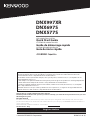 1
1
-
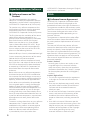 2
2
-
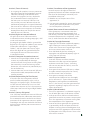 3
3
-
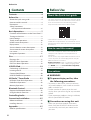 4
4
-
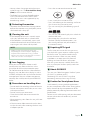 5
5
-
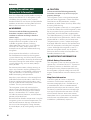 6
6
-
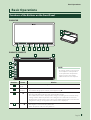 7
7
-
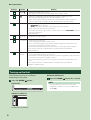 8
8
-
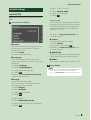 9
9
-
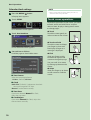 10
10
-
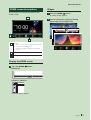 11
11
-
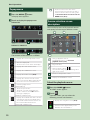 12
12
-
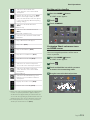 13
13
-
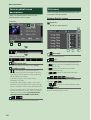 14
14
-
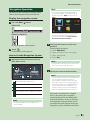 15
15
-
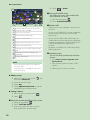 16
16
-
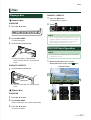 17
17
-
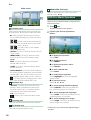 18
18
-
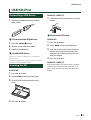 19
19
-
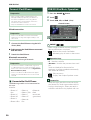 20
20
-
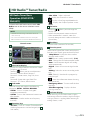 21
21
-
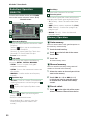 22
22
-
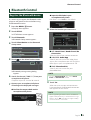 23
23
-
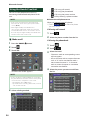 24
24
-
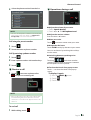 25
25
-
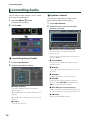 26
26
-
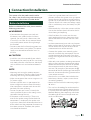 27
27
-
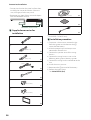 28
28
-
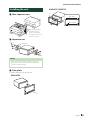 29
29
-
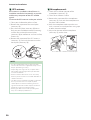 30
30
-
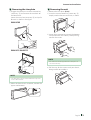 31
31
-
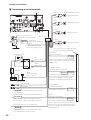 32
32
-
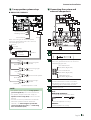 33
33
-
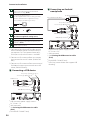 34
34
-
 35
35
-
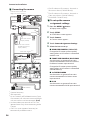 36
36
-
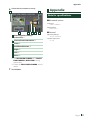 37
37
-
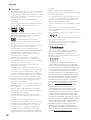 38
38
-
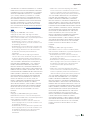 39
39
-
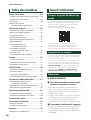 40
40
-
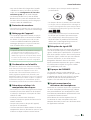 41
41
-
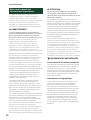 42
42
-
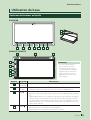 43
43
-
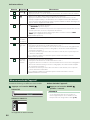 44
44
-
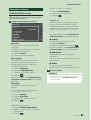 45
45
-
 46
46
-
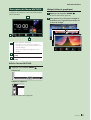 47
47
-
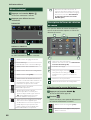 48
48
-
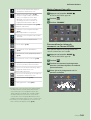 49
49
-
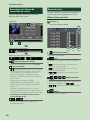 50
50
-
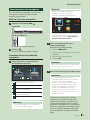 51
51
-
 52
52
-
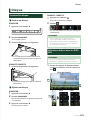 53
53
-
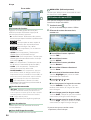 54
54
-
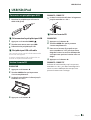 55
55
-
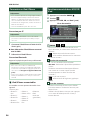 56
56
-
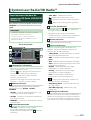 57
57
-
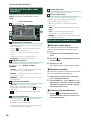 58
58
-
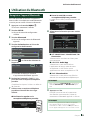 59
59
-
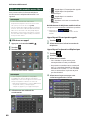 60
60
-
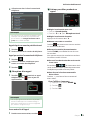 61
61
-
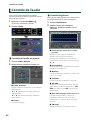 62
62
-
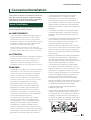 63
63
-
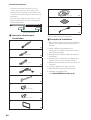 64
64
-
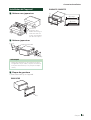 65
65
-
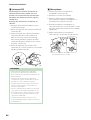 66
66
-
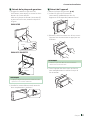 67
67
-
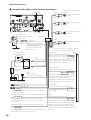 68
68
-
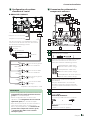 69
69
-
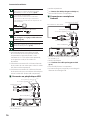 70
70
-
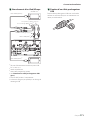 71
71
-
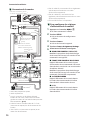 72
72
-
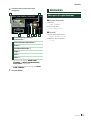 73
73
-
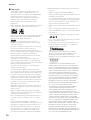 74
74
-
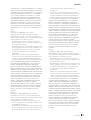 75
75
-
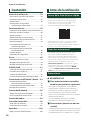 76
76
-
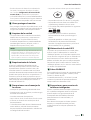 77
77
-
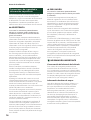 78
78
-
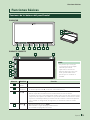 79
79
-
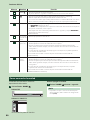 80
80
-
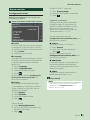 81
81
-
 82
82
-
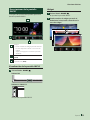 83
83
-
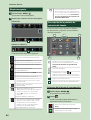 84
84
-
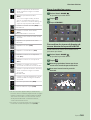 85
85
-
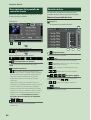 86
86
-
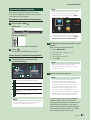 87
87
-
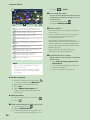 88
88
-
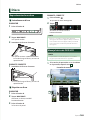 89
89
-
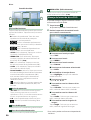 90
90
-
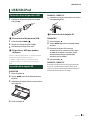 91
91
-
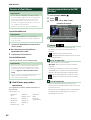 92
92
-
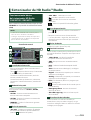 93
93
-
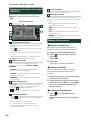 94
94
-
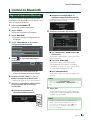 95
95
-
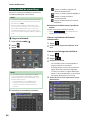 96
96
-
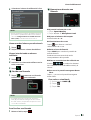 97
97
-
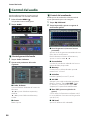 98
98
-
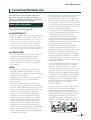 99
99
-
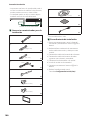 100
100
-
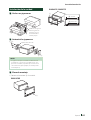 101
101
-
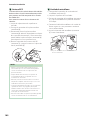 102
102
-
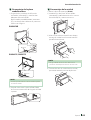 103
103
-
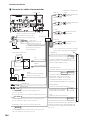 104
104
-
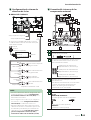 105
105
-
 106
106
-
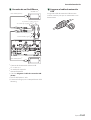 107
107
-
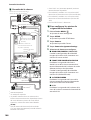 108
108
-
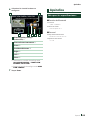 109
109
-
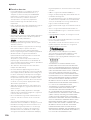 110
110
-
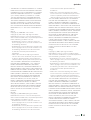 111
111
-
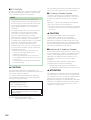 112
112
-
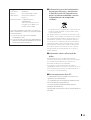 113
113
-
 114
114
-
 115
115
-
 116
116
Kenwood DNX 697 S Mode d'emploi
- Catégorie
- Récepteurs multimédia de voiture
- Taper
- Mode d'emploi
- Ce manuel convient également à
dans d''autres langues
Documents connexes
-
Kenwood DNX-697S Guide de démarrage rapide
-
Kenwood DDX 6706 S Manuel utilisateur
-
Kenwood DNX 9990 HD Le manuel du propriétaire
-
Kenwood DNX 9990 HD Le manuel du propriétaire
-
Kenwood DNX6190HD Le manuel du propriétaire
-
Kenwood DDX9717BTS Le manuel du propriétaire
-
Kenwood DMX 8021 DABS Manuel utilisateur
-
Kenwood DNX 5510 BT Le manuel du propriétaire
-
Kenwood DMX 7520 DABS Manuel utilisateur
-
Kenwood DNX 5160 BTS Guide de démarrage rapide
Autres documents
-
Eclipse AVN726E Manuel utilisateur
-
JVC KW-M25BT Le manuel du propriétaire
-
JVC KW-M560BT/ KW-M56BT Monitor Guide de démarrage rapide
-
JVC MONITOR Le manuel du propriétaire
-
Contour + 1500 Manuel utilisateur
-
Spedal CL796N Manuel utilisateur
-
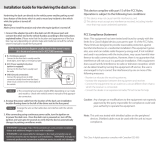 Thinkware Dashcam TWA-SH Manuel utilisateur
Thinkware Dashcam TWA-SH Manuel utilisateur
-
Garmin GLO Manuel utilisateur
-
Spedal CL796P Manuel utilisateur
-
JVC KW-NT300 Le manuel du propriétaire